簡単にYouTube動画をMP3にダウンロード!安全な方法をご紹介
YouTubeでよく見る動画やラジオ、音楽などを、オフラインでも聴きたいと思ったことはありませんか?YouTube動画の音声をMP3形式に変換してダウンロードすると、お気に入りの音楽をいつでもどこでも楽しむことができます。この記事では、YouTubeからMP3に変換してダウンロードする方法を詳しく解説し、安全に楽しむ方法をご紹介します。

パート1.オンラインツールを使用したYouTube動画のMP3形式への変換

Y2Mateの場合
- 1.YouTube動画のURLをコピー:変換したいYouTube動画のURLをYouTubeのウェブサイトからコピーします。
- 2.Y2Mateにアクセス:ウェブブラウザで新しいタブを開き、Y2Mateのウェブサイトにアクセスします。
- 3.URLを貼り付け: Y2Mateのウェブページにアクセスしたら、ページの中央にある大きなテキストボックスにYouTube動画のURLを貼り付けます。URLを貼り付けたら、右にある「START」ボタンをクリックします。
- 4.ビデオ情報を確認:タイトル、ファイルサイズ、フォーマット(MP3)などを設定できます。変更する必要があれば、ビットレートを選択し、フォーマットをMP3に設定します。
- 5.変換とダウンロード:設定が完了したら、「START」ボタンを再度クリックします。変換が完了すると、リンクが表示されるので、「ダウンロード」ボタンをクリックしてMP3ファイルをダウンロードします。
- 6.ダウンロード完了:MP3ファイルがダウンロードされたら、それをコンピューターのお好みの場所に保存します。

YTMP3.ccの場合
- 1.YouTube動画のURLをコピー:変換したいYouTube動画のURLをYouTubeのウェブサイトからコピーします。
- 2.YTMP3.ccにアクセス:ウェブブラウザで新しいタブを開き、 YTMP3にアクセスします。
- 3.URLを貼り付け:YTMP3.ccのウェブページにアクセスしたら、ページ中央にあるテキストボックスにYouTube動画のURLを貼り付けます。URLを貼り付けたら、右にある「CONVERT」ボタンをクリックします。
- 4.フォーマットと品質の選択(オプション):YTMP3.ccでは、変換するフォーマット(MP3など)と音質(ビットレート)を設定できます。
- 5.変換とダウンロード:設定が完了したら、「CONVERT」ボタンをクリックして変換を開始します。変換が完了すると、リンクが表示されます。これをクリックしてMP3ファイルをダウンロードします。
- 6.MP3ファイルの保存:ダウンロードされたMP3ファイルは通常、デフォルトのダウンロードフォルダに保存されます。ダウンロードフォルダを確認し、MP3ファイルを見つけてお好みの場所に保存します。

パート2.ソフトウェアを使用したYouTube動画のMP3形式への変換

YouTube動画をMP3形式に変換する方法として、ソフトウェアを使用する方法もあります。今回は3つのソフトウェアをご紹介しますが、一番のおすすめはHitpaw Video Converterです。比較表も載せておきますので是非参考にしてくださいね。
Hitpaw Video Converter「おすすめ」
-
1.Hitpaw Video Converterをダウンロード:
HitPaw Video Converterを公式サイトからインストールします。
-
2.ダウンロードモードを選択:Hitpaw Video Converterを開いたら、メイン画面で「ダウンロード」モードを選択します。

-
3.動画のURLを入力:ダウンロードモードを選択したら、YouTube動画のURLをコピーし、Hitpaw Video Converterの画面をクリックするだけ。
-
4.動画の品質とフォーマットを選択:クリックすると、ダウンロードする動画の品質と出力フォーマットを選択できます。MP3形式を選択します。

-
5.ダウンロード開始:品質とフォーマットを選択したら、「ダウンロード」ボタンをクリックしてダウンロードを開始します。Hitpaw Video Converterは動画をオフラインで保存します。

-
6.ダウンロード完了:ウンロードが完了すると、Hitpaw Video Converter はダウンロードした動画の保存先を表示します。
4K Video Downloader
-
1.4K Video Downloaderをダウンロード:4K Video Downloaderを公式サイトからインストールします。
-
2.プログラムを起動:4K Video Downloaderを起動し、メイン画面を開きます。
-
3.YouTube動画のURLをコピー:YouTube動画のURLをコピーし、4K Video Downloaderに貼り付けます。

-
4.ダウンロード開始:「進む」ボタンをクリックして、YouTube動画をMP3にダウンロードします。

-
5.MP3ファイルの保存:ダウンロードが完了すると、MP3ファイルが指定したフォルダに保存されます。
Free YouTube to MP3 Converter
-
1.ソフトウェアをダウンロード: Free YouTube to MP3 Converterを公式サイトからインストールします。
-
2.プログラムを起動: Free YouTube to MP3 Converterを起動し、メイン画面を開きます。
-
3.YouTube動画のURLを貼り付け:YouTube動画のURLをコピーし、「貼り付ける」ボタンをクリックします。

-
4.ダウンロード開始:「↓」ボタンをクリックして、YouTube動画をMP3にダウンロードします。

また、上記の製品を使用した経験の総合評価表もご用意いたします。
| サイト | 総合評価 | 手軽さ | 変換スピード | フォーマットの種類 | 音質 |
| Hitpaw Video Converter | ★★★★★ | ★★★★☆ | ★★★★★ | ★★★★★ | ★★★★☆ |
| 4K Video Downloader | ★★★★☆ | ★★★★★ | ★★★★☆ | ★★★☆☆ | ★★★☆☆ |
| Free YouTube to MP3 Converter | ★★★☆☆ | ★★★★☆ | ★★★★☆ | ★★★☆☆ | ★★★☆☆ |
パート3.適切なブラウザ拡張機能を選び、インストールする方法の説明

ここまで、オンラインで変換する方法、ソフトウェアで変換する方法を紹介してきましたが、ブラウザ拡張機能を使用してYouTube動画をMP3形式に変換するという方法もあります。この例では「Video Downloader Plus」というChrome拡張機能を紹介し、インストールから使用までのステップを説明します。
-
1.Google Chromeを開く: まず、Google Chromeブラウザを開いてください。
-
2.「Chromeウェブストア」にアクセス: 検索バーに「Chromeウェブストア」と入力し、検索結果からウェブストアにアクセスします。

-
3.拡張機能を検索:Chromeウェブストア内の検索バーに「Video Downloader Plus」と入力し、検索、クリックして詳細ページに移動します。

-
4.拡張機能をインストール: 詳細ページに移動したら、「追加」ボタンをクリックして拡張機能をインストールします。
-
5.インストール完了:インストールが完了すると、Chromeの拡張機能バーに「Video Downloader Plus」のアイコンが表示されます。
-
6.YouTube動画の変換:これで、YouTubeでMP3に変換したい動画のページに移動し、動画を再生します。
-
7.ダウンロード:変換が完了すると、MP3ファイルのダウンロードリンクが表示されます。クリックしてMP3ファイルを保存します。

➬関連記事:AIを使ったYouTubeサムネイルの作り方
まとめ
YouTube動画をMP3形式でダウンロードする方法は、ソフトウェアや拡張機能を使用して簡単に実行できますが、高品質な変換を望む場合におすすめしたいのは「HitPaw Video Converter」です。お好きなソフトを選んで安心してYouTube動画を楽しんでください。





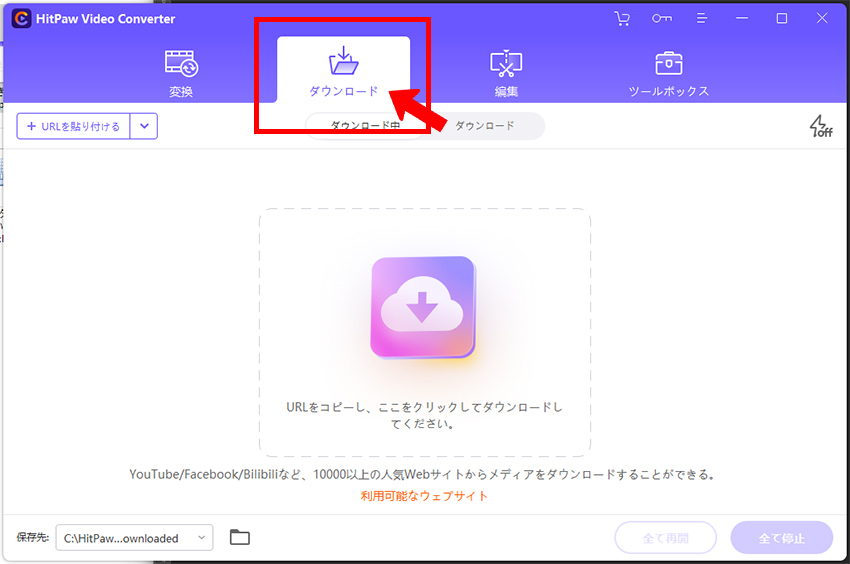
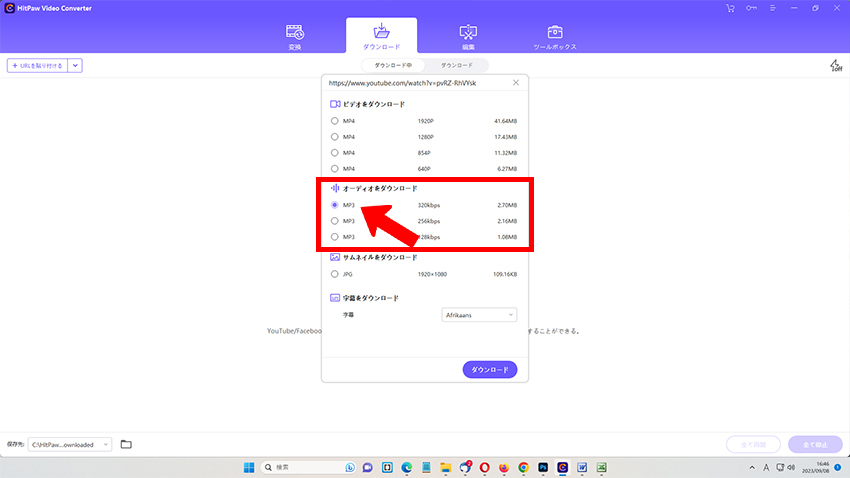










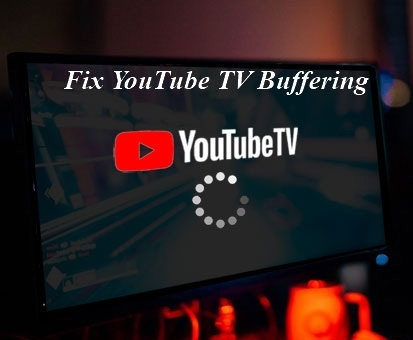

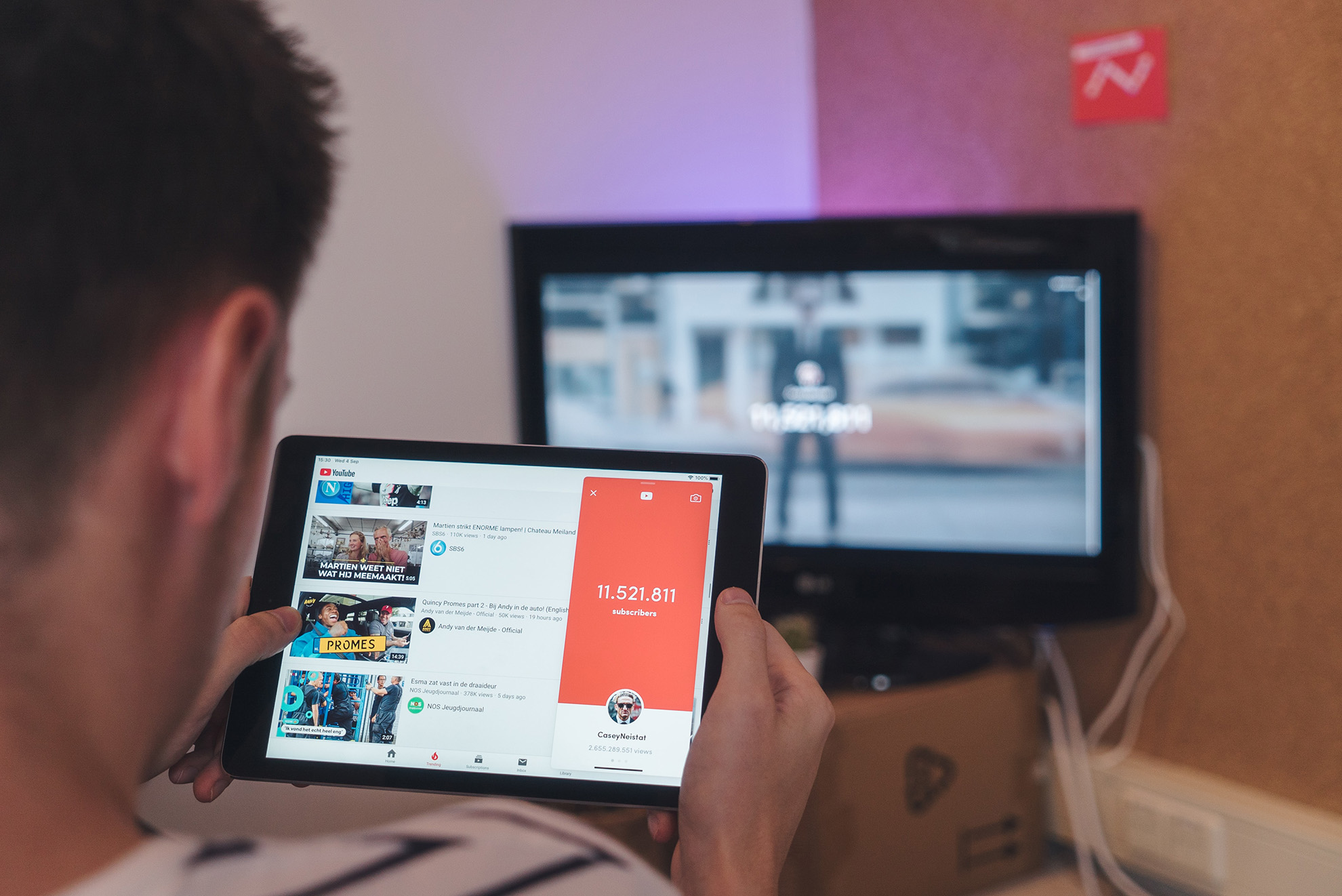

ホーム > Audio Tips > 簡単にYouTube動画をMP3にダウンロード!安全な方法をご紹介
「評価」をお選びください:
松井祐介
編集長
フリーランスとして5年以上働いています。新しいことや最新の知識を見つけたときは、いつも感動します。人生は無限だと思いますが、私はその無限を知りません。
すべての記事を表示コメントを書く
製品また記事に関するコメントを書きましょう。